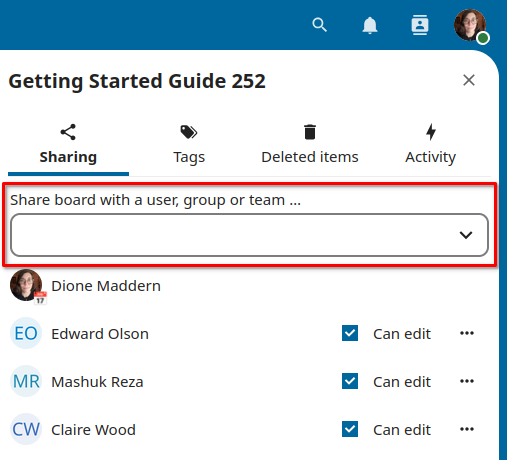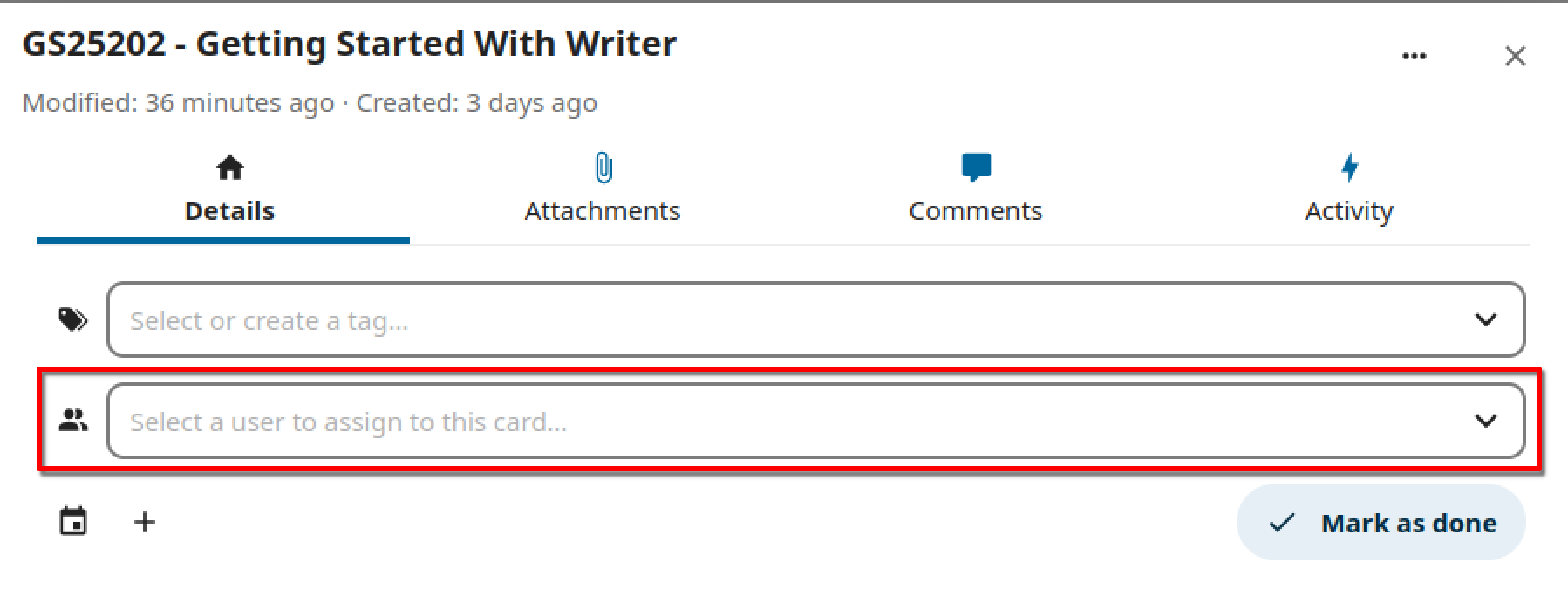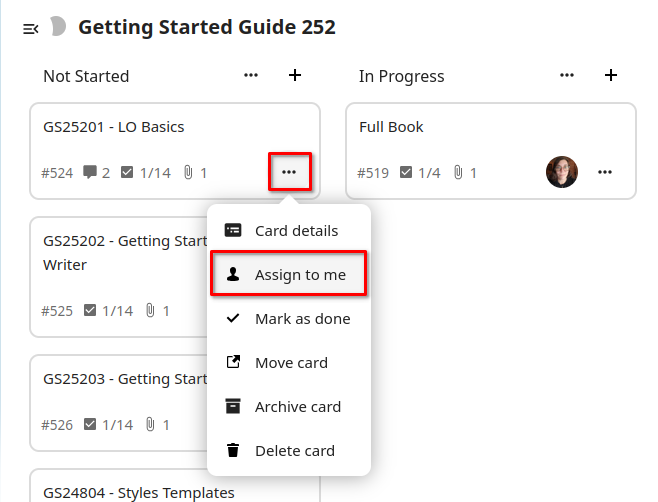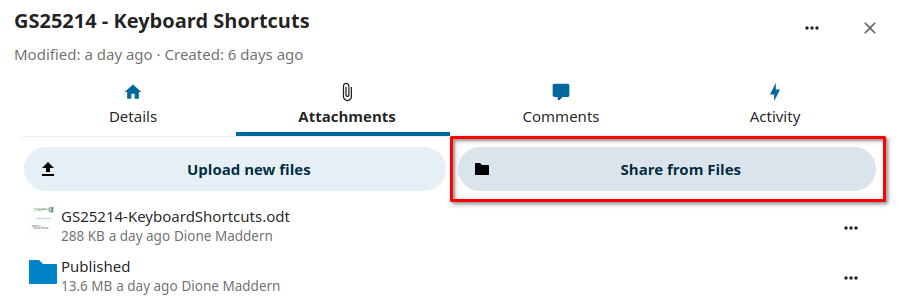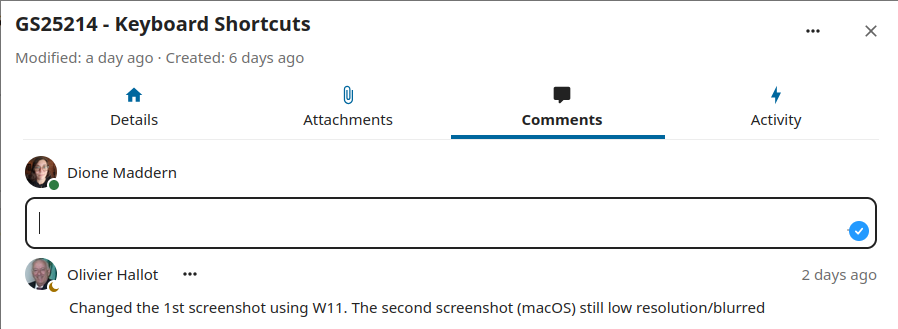Документація/Інформація про групу документації/Відстеження завдань за допомогою Nextcloud Deck
TDF LibreOffice Document Liberation Project Community Blogs Weblate Nextcloud Redmine Ask LibreOffice Donate
Команда LibreOffice Document використовує Deck, візуальну систему управління завданнями робочого процесу від Nextcloud, щоб відстежувати випуск посібників користувача LibreOffice та деякі інші процеси документування.
В Deck створено дошку для відстеження певного проекту, наприклад, створення "Посібника зі створення LibreOffice". Дошку поділено на колонки, які представляють різні етапи проекту, наприклад, "Підготовка", "У процесі", "Рецензування", "Редагування" і "Опублікований". Кожному завданню, пов'язаному з проектом, присвоюється картка, яка містить детальну інформацію про завдання, включно з контрольним списком підзавдань. По мірі проходження завдання через кожну стадію виробничого процесу, картка переміщується до відповідної колонки.
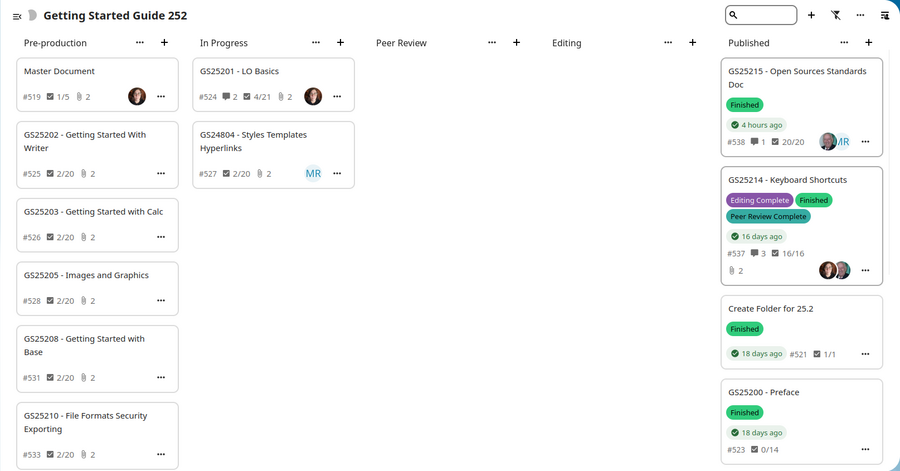
Відстеження завдань
- Призначте собі завдання або попросіть призначити його іншу людину (див. Призначення завдання).
- Перейдіть на вкладку Attachments, щоб отримати доступ до робочого файлу. Файли зберігаються на Nextcloud.
- Оновлюйте завдання в контрольному списку по мірі їх виконання.
- Коли завдання буде готове до переходу на наступний етап, перетягніть його в наступний стовпчик і, якщо потрібно, додайте додаткового виконавця, наприклад, рецензента.
Доступ до Deck
Доступ до програми Deck здійснюється через хмару Document Foundation. Щоб отримати доступ до хмари, переконайтеся, що у вас є обліковий запис LibreOffice Єдиний вхід (SSO). Якщо у вас ще немає облікового запису SSO, дотримуйтесь інструкцій на сторінці Єдиний вхід, щоб отримати його.
Щоб отримати доступ до Deck:
- Перейдіть на https://nextcloud.documentfoundation.org/apps/deck або
- Натисніть на іконку Deck у Nextcloud.

Надання доступу до дошки
Для того, щоб користувач міг побачити дошку або отримати завдання, необхідно надати йому доступ до дошки. Щоб поділитися дошкою:
- Натисніть на меню вгорі, праворуч від дошки.
- Виберіть ім'я користувача зі спливного меню Надати доступ до дошки користувачеві, групі або їм, щоб надати йому доступ до дошки. Почніть вводити ім'я в поле для пошуку користувача.
- Додайте додаткові привілеї, якщо необхідно. За замовчуванням користувачам призначені права на редагування.
Призначення завдання
Щоб призначити завдання:
- Двічі клацніть на завданні, щоб відкрити його.
- Клацніть на комбінованому вікні Виберіть користувача для призначення на цю картку.
- Виберіть ім'я одержувача з випадаючого списку. Якщо ви не бачите ім'я, почніть вводити його в поле для пошуку одержувача.
Щоб швидко призначити собі завдання:
- Натисніть на багатокрапку (...) у правому нижньому куті картки.
- Виберіть Призначити мені з підменю.
Картки
Кожна картка містить чотири вкладки, які містять різну інформацію про завдання:
Деталі
Вкладка "Деталі" містить опис завдання, включаючи контрольний список підзавдань. Відмічайте підзадачі у списку в міру їх виконання.
Вкладення
Використовуйте вкладку Вкладення для посилання та доступу до файлів, що мають відношення до завдання. Щоб додати вкладення:
- Відкрийте картку.
- Відкрийте вкладку "Вкладення"
- Виберіть Поділитися з файлів.
- Виберіть файл з Nextcloud за допомогою інструмента для вибору файлів.
- Натисніть кнопку Вибрати [Ім'я файлу].
Завжди використовуйте кнопку "Поділитися файлом" для посилання на файли на Nextcloud. НЕ використовувати кнопку Завантажити нові файли. Це допоможе переконатися, що всі файли зберігаються в каталогах "WIP" і "Опубліковані" для відповідного путівника. Це також запобігає створенню кількох суперечливих копій файлів.
Коментарі
Вкладка Коментарі - це корисний спосіб записати корисну інформацію про завдання, залишити примітку для іншого користувача або обговорити завдання з іншими користувачами.
Щоб додати коментар до картки:
- Відкрийте картку.
- Перейдіть на вкладку "Коментарі".
- Почніть вводити текст у текстовому полі під вашим ім'ям.
- Натисніть на іконку зі стрілкою, щоб зберегти коментар.
Відповідь на коментар
Щоб відповісти на коментар:
- Натисніть на багатокрапку (...) поруч з назвою коментаря, на який ви хочете відповісти.
- Виберіть Відповісти.
Діяльність
На вкладці Діяльність реєструються всі зміни, які були внесені до картки.